
Warum überhitzt mein iPhone? So beheben Sie das Problem
Überhitzung führt zu anderen Problemen wie Batterieentladung , Leistungsproblemen usw. Das iPhone ist ein unglaubliches Smartphone. Dennoch ist es anfällig für einige Probleme, eines davon ist Überhitzung. Hier geben wir Ihnen einige einfache Tipps, wie Sie Ihr iPhone abkühlen und eine Überhitzung verhindern können.
Warum wird mein iPhone heiß?
Es gibt verschiedene Gründe, warum Ihr iPhone überhitzen kann , beispielsweise die Nutzung rechenintensiver Apps, Spiele oder das Streamen von Videos. Auch ein defekter Akku kann für das Problem verantwortlich sein.
Gründe, warum Ihr iPhone überhitzen kann
- Sie führen viele Apps im Hintergrund aus.
- Sie verwenden die Kamera Ihres iPhones ständig, um Videos und Bilder aufzunehmen.
- Sie streamen viele Videoinhalte (Youtube, Netflix)
- Sie spielen über einen längeren Zeitraum Spiele
- Haben Sie GPS, Bluetooth, mobile Daten und WLAN bei heißem Wetter oder direkter Sonneneinstrahlung aktiviert?
- Sie haben eine App, die zu viel Akkuleistung verbraucht.
- Bei Ihnen laufen Hintergrundprozesse zu lange.
- Möglicherweise haben Sie Ihr Telefon direktem Sonnenlicht oder heißen Bedingungen ausgesetzt.
- Wann haben Sie das letzte Mal ein Software-Update durchgeführt?
Was passiert, wenn Ihr iPhone überhitzt?
Hitze kann Ihr iPhone beschädigen. Schalten Sie es aus und ziehen Sie den Stecker, wenn es zu heiß wird. Möglicherweise bemerken Sie einen leichten Leistungsunterschied, wie zum Beispiel:
- Der Ladevorgang wird langsamer oder stoppt.
- Ihre Mobilfunkdatenverbindung wechselt in einen Energiesparmodus. Hinweis: Ihr Signal kann schwächer werden.
- Ihr Display wird dunkler oder schwarz.
- Der Blitz Ihrer iPhone-Kamera wird vorübergehend deaktiviert.
- Es kann zu einer Temperaturwarnung kommen. Wenn dies passiert, bringen Sie Ihr iPhone aus dem direkten Sonnenlicht heraus und in eine kühlere Umgebung. Bitte warten Sie, bis das Telefon abgekühlt ist, bevor Sie es verwenden.
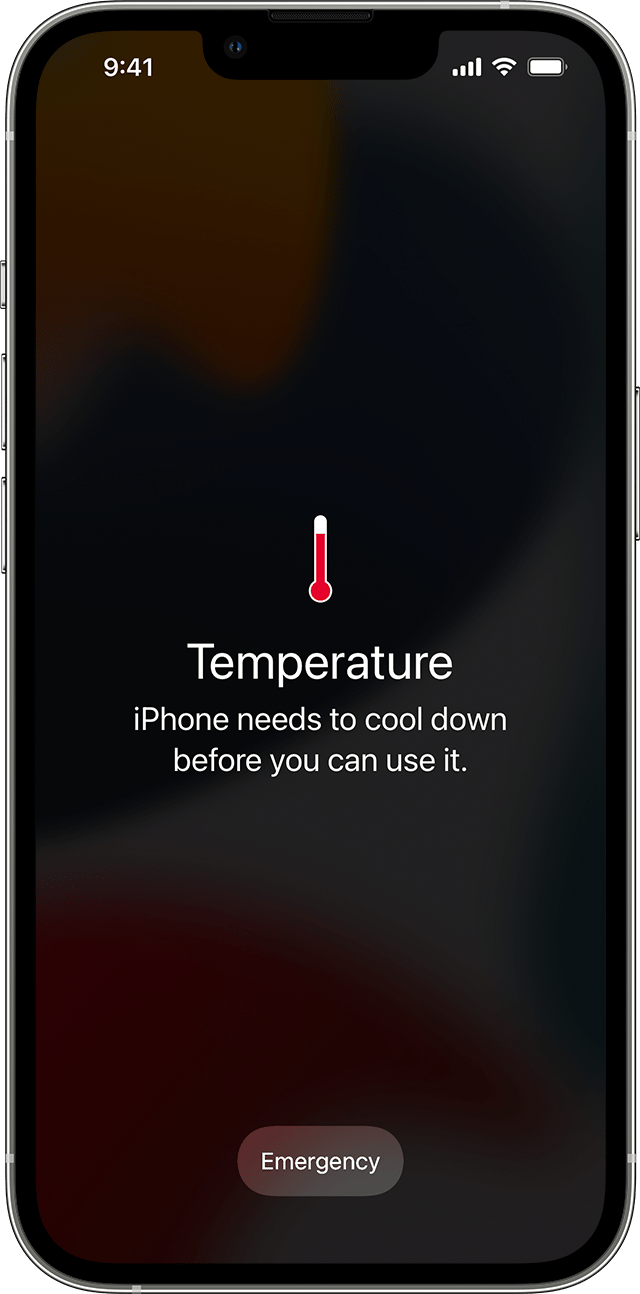
Wie kühlt man sein iPhone ab?
Wichtig: Bewahren Sie Ihr iPhone bei Temperaturen zwischen -20º und 45º C (-4º bis 113º F) auf. Bitte lassen Sie Ihr Gerät nicht im Auto oder in heißen Umgebungen liegen.
1. Gehäuse entfernen
Entfernen Sie alle Telefonhüllen, MagSafe- oder Akkuzubehörteile. Bringen Sie das Telefon in eine kühlere Umgebung und warten Sie, bis es abgekühlt ist. Sobald Ihr Gerät abgekühlt ist, können Sie es wieder verwenden.

2. Ladevorgang beenden
Wenn Ihr iPhone beim Laden heiß wird, beenden Sie den Ladevorgang sofort.
- Versuchen Sie, Ihr iPhone mit einem anderen Kabel aufzuladen – USB-C-auf-Lightning-Kabel oder Lightning-auf-USB-Kabel .
- Versuchen Sie, Ihr iPhone über einen Computer, eine Steckdose, eine Lampe oder eine kabellose Ladestation aufzuladen.
- Stellen Sie sicher, dass das Kabel keine Brüche oder verbogenen Zinken aufweist.
- Stellen Sie sicher, dass der Ladeanschluss nicht beschädigt ist.
Siehe auch: So reparieren Sie ein iPhone, das nicht lädt .
Wie verhindert man eine Überhitzung eines iPhones?
1. Direkte Sonneneinstrahlung vermeiden
Bitte lasse dein iPhone nicht in einer Umgebung mit zu großer Hitze liegen. Wenn es draußen zu heiß ist, bringe dein Gerät in den Schatten und lasse es abkühlen, bevor du es wieder verwendest. Egal wie heiß das iPhone ist, lege es bitte nicht in den Kühlschrank. Lasse das iPhone langsam abkühlen.
2. Deaktivieren Sie nicht verwendete Funktionen und Dienste
Persönliche Hotspots, Bluetooth, GPS und WLAN führen ebenfalls zu Überhitzungsproblemen auf Ihrem iPhone. Bitte schalten Sie die Funktionen und Dienste aus, wenn Sie sie nicht verwenden.
2. Erwägen Sie, den Flugmodus vorübergehend einzuschalten.
Wenn Sie den Flugmodus aktivieren, werden viele Funktionen deaktiviert, z. B. Bluetooth, WLAN und GPS. Sie können weder das Internet nutzen noch Anrufe tätigen und empfangen. Erwägen Sie, diese Funktion zu aktivieren, um die Temperatur vorübergehend zu regulieren.
3. Deaktivieren Sie die Ortungsdienste für bestimmte Apps
Diese Funktion kann zur Überhitzung Ihres iPhones beitragen, insbesondere bei direkter Sonneneinstrahlung.
Sie können die Ortungsdienste für bestimmte Apps deaktivieren und für wichtige Apps, wie etwa „Karten“, aktivieren.
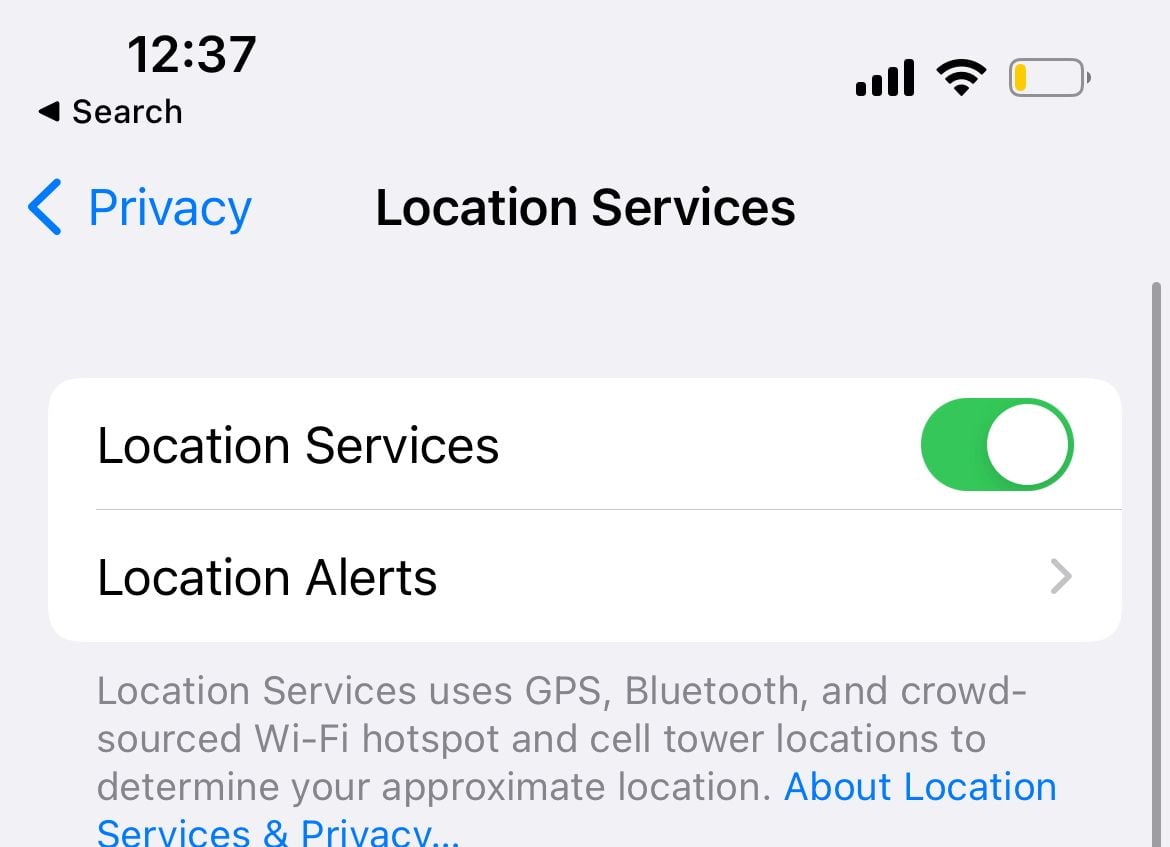
Navigieren Sie zu Einstellungen >> Datenschutz >> Ortungsdienste.
4. Erzwingen Sie einen Reset oder starten Sie Ihr iPhone neu
Hinweis: Ein einfacher Neustart reicht aus. Manchmal reagiert Ihr iPhone jedoch nicht mehr und das einzige, was hilft, ist ein erzwungener Neustart.
Erzwingen Sie einen Neustart eines iPhone mit Face ID.
- Drücken und lassen Sie die Lauter-Taste schnell wieder los, drücken und lassen Sie die Leiser-Taste schnell wieder los und halten Sie dann die Seitentaste gedrückt.
- Wenn das Apple-Logo erscheint, lassen Sie die Taste los.

Neustart des iPhone 8 oder iPhone SE (2. Generation und höher) erzwingen
- Drücken und lassen Sie die Lauter- und Leiser-Tasten schnell wieder los und halten Sie dann die Seitentaste gedrückt.
- Wenn das Apple-Logo erscheint, lassen Sie die Taste los.
Neustart des iPhone 7 erzwingen
- Halten Sie die Tasten „Lautstärke verringern“ und „Ein/Aus“ gleichzeitig gedrückt.
- Wenn das Apple-Logo erscheint, lassen Sie beide Tasten los.
Erzwingen Sie einen Neustart Ihres iPhone 6s oder iPhone SE.
- Halten Sie die Standby- und die Home-Taste gleichzeitig gedrückt.
- Wenn das Apple-Logo erscheint, lassen Sie beide Tasten los.
5. Überprüfen Sie Ihren Batterieverbrauch
Mit der Funktion „Batterienutzung“ können Sie sehen, welche Apps zu viel Batterieleistung verbrauchen.
- Gehe zu den Einstellungen
- Tippen Sie auf „Batterie“.
- Tippen Sie auf „Batteriezustand“.
- Wenn die Batterie etwas anderes als „Spitzenleistungsfähigkeit“ anzeigt (und die maximale Kapazität weniger als 85 % beträgt), ist es möglicherweise Zeit für einen Batteriewechsel.
Tippen Sie auf „Aktivität anzeigen“, um die Aktivitäten für die App anzuzeigen. Sehen Sie sich den Hintergrundprozess für jede App an. Notieren Sie sich die Apps, die länger im Hintergrund laufen. Lesen Sie weiter unten
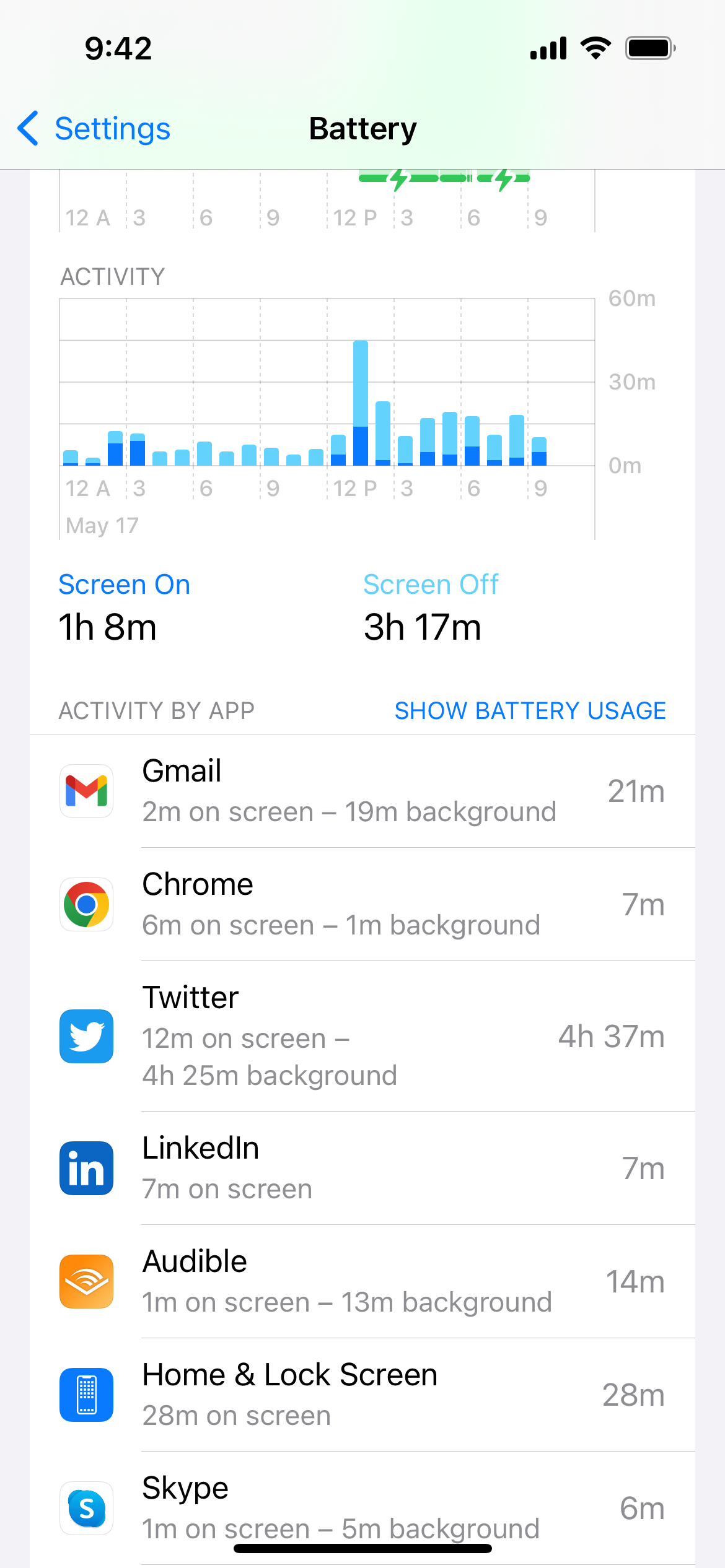
6. Aktualisieren oder entfernen Sie fehlerhafte Apps.
Sie können die Apple-Fehlerprotokolle überprüfen, indem Sie zu Einstellungen >> Datenschutz >> Analyse & Verbesserungen >> Analysedaten gehen.
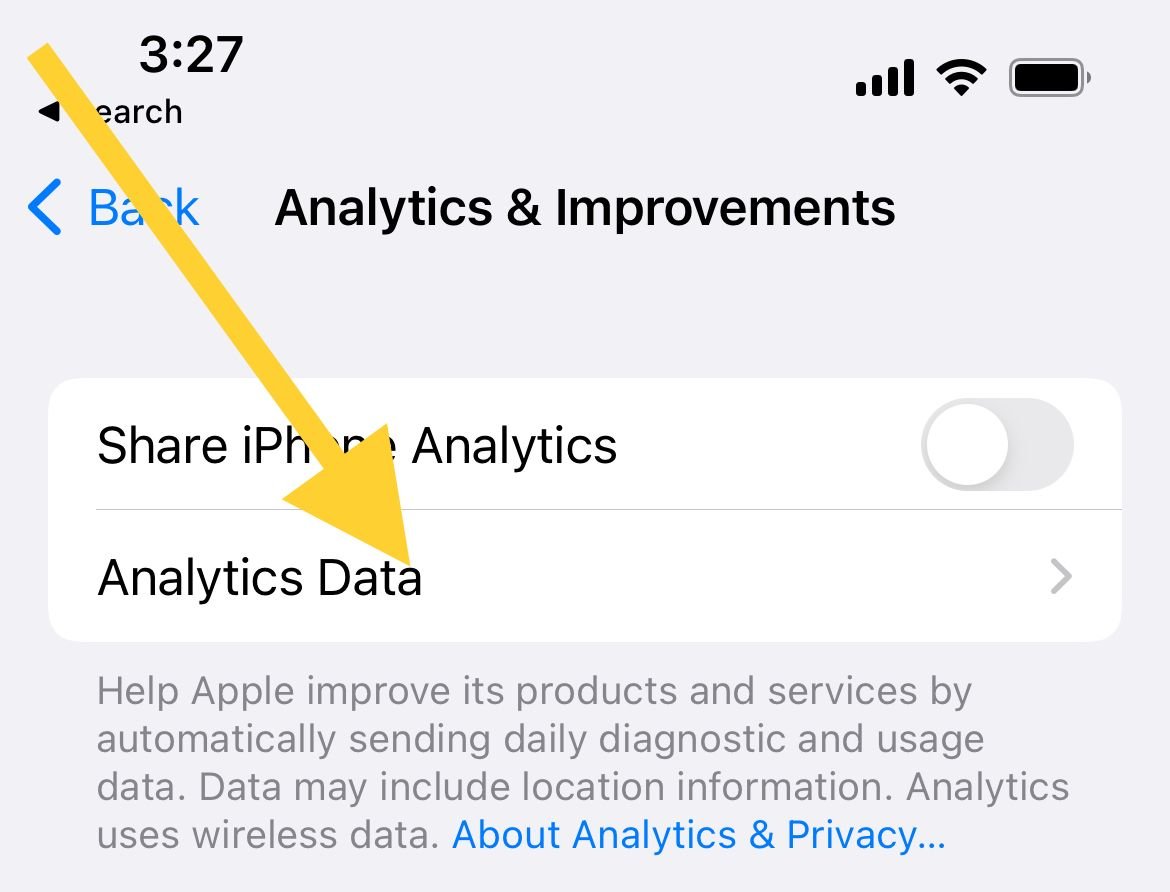
Oder über den App Store aktualisieren:
- Zum App Store
- Tippen Sie oben rechts auf Ihr Profilsymbol
- Tippen Sie auf „Alle aktualisieren“
7. iOS aktualisieren
Suchen Sie nach einem iOS-Update. Verbinden Sie Ihr Gerät mit einer Stromquelle und einem WLAN-Netzwerk. Gehen Sie zu Einstellungen > Allgemein > Softwareupdate und tippen Sie auf Herunterladen, Installieren oder Jetzt installieren.

Weitere Tipps, um eine Überhitzung des iPhones zu verhindern
Tipp 1. Reduzieren Sie die Bildschirmhelligkeit
- Öffnen Sie Einstellungen >> Anzeige & Helligkeit
Tipp 2. Schalten Sie den Dunkelmodus ein
Die Purdue-Studie ergab , dass der Wechsel vom Hellmodus in den Dunkelmodus bei 100 % Helligkeit durchschnittlich 39–47 % Batteriestrom spart.
Tipp 3. Schalten Sie die Funktion „Zum Aufwachen anheben“ aus
Schalten Sie „Zum Aktivieren anheben“ aus, wenn Sie es nicht verwenden. Oder legen Sie Ihr Telefon mit der Vorderseite nach unten. Schauen Sie seltener auf Ihr iPhone.
- Navigieren Sie zu Einstellungen
- Wählen Sie Anzeige & Helligkeit
- Drehen Raise zum Aufwachen
Tipp 4. Schalten Sie den Energiesparmodus ein
Aktivieren Sie ggf. den Energiesparmodus. Der Energiesparmodus reduziert Hintergrundaktivitäten wie Downloads und das Abrufen von E-Mails vorübergehend.
- Navigieren Sie zu Einstellungen
- Batterie auswählen
- Energiesparmodus einschalten
8. Alle Einstellungen zurücksetzen
Dieser Schritt setzt alle vorkonfigurierten Einstellungen auf Ihrem iPhone zurück, löscht jedoch nicht Ihre Daten. Diese Einstellungen umfassen Sprache, Tastatur, Standort, Datenschutz usw.
- Gehen Sie zu Einstellungen >> Allgemein >> iPhone übertragen oder zurücksetzen >> Zurücksetzen >> Alle Einstellungen zurücksetzen.
- Tippen Sie auf Alle Einstellungen zurücksetzen
- Ihr iPhone wird neu gestartet und alle Einstellungen werden zurückgesetzt.
9. Stellen Sie Ihr iPhone wieder her
Wechseln Sie mit Face ID auf Ihrem iPhone oder iPad in den Wiederherstellungsmodus:
- Bitte schalten Sie Ihr Gerät aus und schließen Sie es an Ihren Computer an
- Finder öffnen (auf dem Mac)
- Halten Sie die Einschalttaste und die Leiser-Taste gleichzeitig 20 Sekunden lang gedrückt.
- Lassen Sie die Tasten los, sobald der Wiederherstellungsbildschirm angezeigt wird.
So beenden Sie den Wiederherstellungsmodus auf Ihrem iPhone oder iPad mit Face ID:
- Halten Sie die Tasten „Lautstärke verringern“, „Lautstärke erhöhen“ und „Ein/Aus“ gleichzeitig gedrückt, bis das Telefon neu gestartet wird.
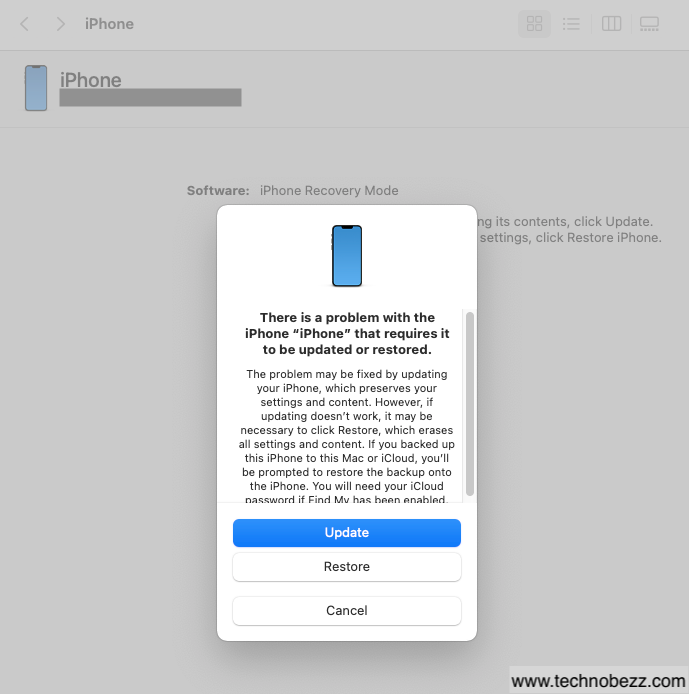
Hinweis: Ihr Mac wird Ihnen die Meldung „Es liegt ein Problem mit dem iPhone vor, das eine Aktualisierung oder Wiederherstellung erfordert“ mit den Optionen „Aktualisieren oder Wiederherstellen“ Ihres iPhones anzeigen. Klicken Sie bitte auf „Wiederherstellen“, um fortzufahren.
oder
Der Wiederherstellungsprozess
- Öffnen Sie den Finder auf Ihrem Mac
- Stellen Sie sicher, dass Ihr iPhone mit dem Computer verbunden ist
- Klicken Sie in der linken Seitenleiste des Finders unter „Standorte“ auf Ihr iPhone
- Klicken Sie im Fenster auf „iPhone wiederherstellen“.
- Sobald der Vorgang abgeschlossen ist, wird Ihr Gerät neu gestartet
- Folgen Sie den Schritten auf dem Bildschirm



